Cum să configurați urmărirea formularelor WordPress în Google Analytics
Publicat: 2022-01-03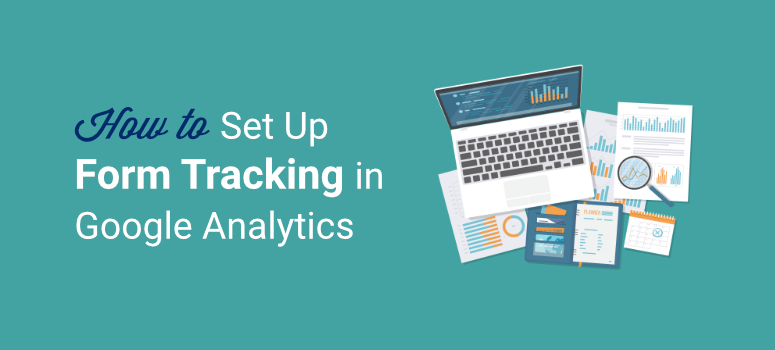
Doriți o modalitate ușoară de a urmări trimiterile formularelor dvs. WordPress în Google Analytics?
Dacă ați adăugat mai multe formulare, cum ar fi formulare de contact, formulare de înregistrare și formulare de comandă pe site-ul dvs. WordPress, va fi dificil să le monitorizați individual.
Prin configurarea urmăririi conversiilor formularelor în Google Analytics, puteți obține informații detaliate care să vă ajute să înțelegeți cum funcționează formularele și de unde provin utilizatorii.
În această postare, vă vom arăta o modalitate mult mai ușoară de a configura urmărirea formularelor Google Analytics pentru site-ul dvs. web. Veți obține toate informațiile de care aveți nevoie în rapoarte ordonate, ușor de înțeles, astfel încât să puteți utiliza efectiv aceste date pentru a vă îmbunătăți formularele.
Cum să urmăriți formularele cu Google Analytics – The Easy Way
Formularele vă pot spune multe despre utilizatorii site-ului dvs. Puteți afla la ce răspund și la ce tipuri de formulare se convertesc mai bine. Puteți chiar să aflați unde utilizatorii abandonează formularele, astfel încât să puteți remedia problema.
Cu Google Analytics, puteți prelua toate aceste date despre formularele dvs. Vă permite să aflați ce formulare au mai multe trimiteri și cum să optimizați aceste formulare pentru a vă îmbunătăți conversiile.
Dar Google Analytics nu are o opțiune implicită pentru a urmări trimiterile de formulare. Va trebui să parcurgeți câțiva pași pentru a configura singur urmărirea formularelor folosind scripturi, etichete și declanșatoare. În plus, navigarea prin Google Analytics poate fi dificilă, mai ales pentru începători, așa că nu este ușor să compari performanța formularelor și ai putea pierde informații esențiale.
Dar nu trebuie să vă faceți griji pentru asta, deoarece există un plugin WordPress puternic, dar ușor de utilizat, numit MonsterInsights, care vă permite să configurați urmărirea formularelor în Google Analytics în câteva clicuri.
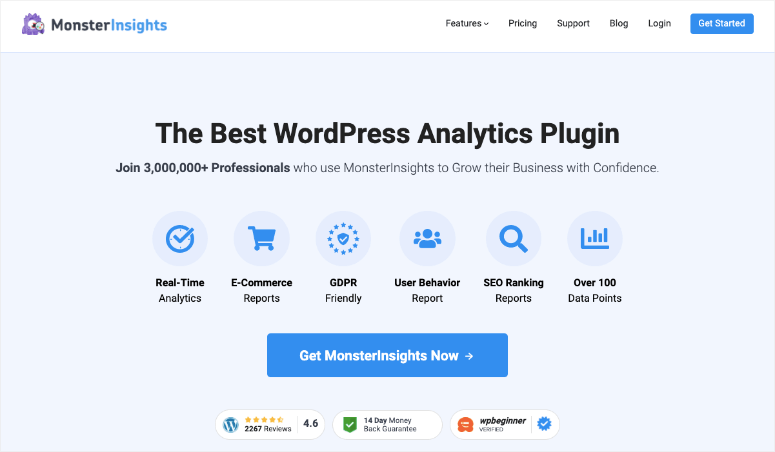
MonsterInsights este cel mai bun plugin Google Analytics care vă permite să vă conectați site-ul la Google Analytics și să vă vizualizați rapoartele chiar în tabloul de bord WordPress.
Și cea mai bună parte este că nu va trebui să scrieți niciun cod sau să configurați etichete pentru a integra Google Analytics pe site-ul dvs. WordPress.
După ce instalați și activați suplimentul MonsterInsights Forms pe site-ul dvs., puteți:
- Urmăriți automat toate formularele dvs. WordPress cu contul dvs. Google Analytics
- Conectați-vă cu toate pluginurile majore de formulare WordPress, cum ar fi WPForms, Gravity Forms și multe altele
- Activați urmărirea evenimentelor pentru trimiterile formularelor dvs. în Google Analytics
Prin urmare, acest plugin este grozav pentru începători și pentru oricine dorește o metodă simplă, dar puternică de urmărire a datelor în Google Analytics. Și odată configurat, puteți vedea monitorizarea performanței fiecărui formular cu rapoarte detaliate ale afișărilor și conversiilor formularelor fără a părăsi site-ul dvs. WordPress.
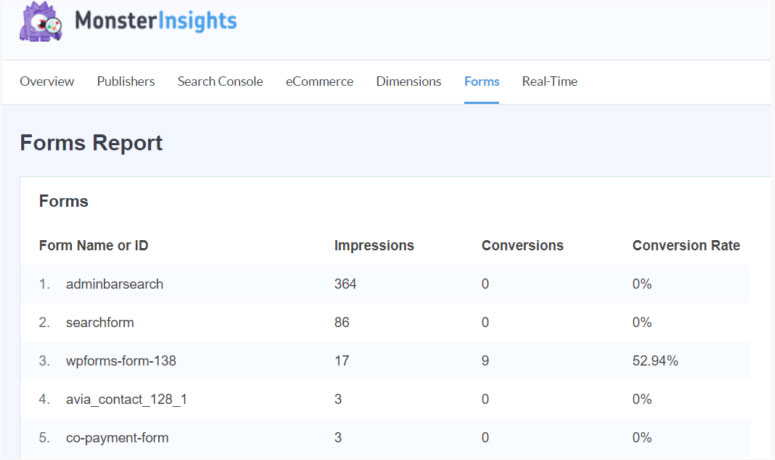
De exemplu, dacă aveți un magazin de comerț electronic, puteți urmări formularele de plată. În cazul în care clienții își abandonează comanda, puteți afla unde o lasă.
Acest lucru vă va ajuta să înțelegeți ce se întâmplă. Deci, poate că formularul solicită prea multe informații personale pe care nu vor să le dezvăluie sau poate că butonul „Trimite” nu funcționează pe dispozitivele mobile.
Apoi puteți lua măsuri pentru a vă îmbunătăți formularele și a le face mai atractive, astfel încât vizitatorii dvs. să completeze formularul de fiecare dată.
Acestea fiind spuse, să începem cu ghidul nostru pas cu pas despre cum să configurați urmărirea formularelor în Google Analytics.
Configurarea urmăririi formularelor în Google Analytics
MonsterInsights este incredibil de ușor de configurat și utilizat. Tot ce trebuie să faceți este să urmați acești 4 pași simpli pentru a configura cu ușurință urmărirea formularelor în Google Analytics.
Pasul 1: Instalați și activați Pluginul MonsterInsights
În primul rând, va trebui să vă creați contul MonsterInsights. Versiunea gratuită este disponibilă pentru descărcare.
Puteți face upgrade la un plan premium pentru a avea acces la funcții avansate de urmărire. Planurile sunt accesibile, cu prețuri începând de la 99,50 USD pe an pentru planul Plus.
După ce vă înregistrați, puteți descărca fișierul plugin și puteți găsi cheia de licență din tabloul de bord MonsterInsights.
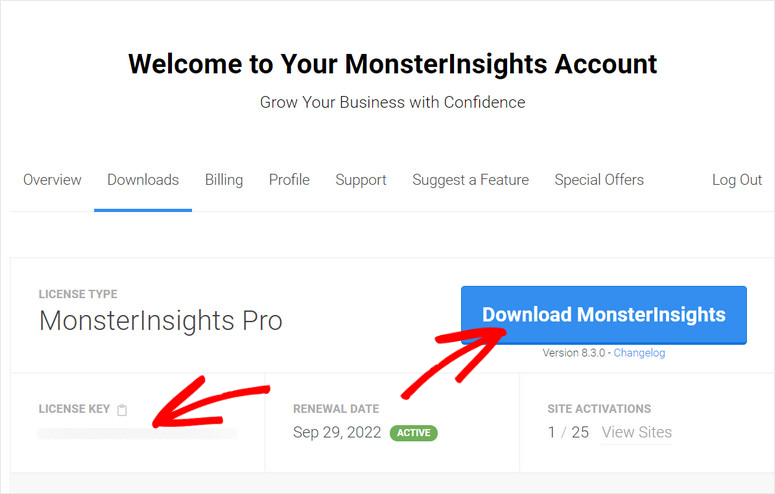
Acum, trebuie să instalați pluginul MonsterInsights pe site-ul dvs. WordPress. Dacă doriți ajutor în acest sens, puteți consulta ghidul nostru despre cum să instalați un plugin WordPress.
După ce instalați și activați pluginul, mergeți la fila Perspective » Setări din panoul de administrare.
Aici, va trebui să introduceți cheia de licență și să vă verificați contul MonsterInsights.
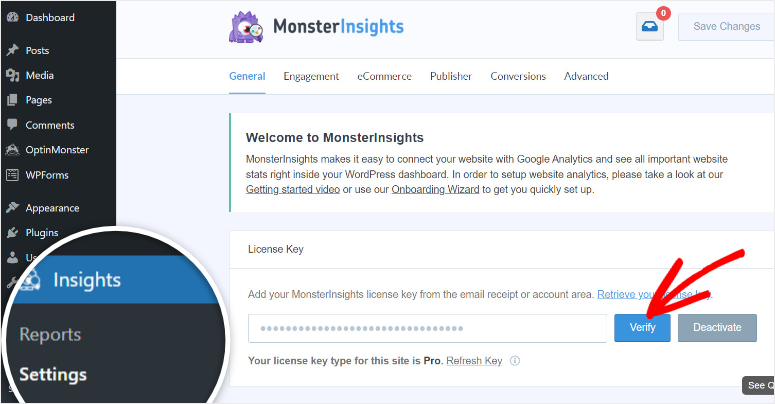
Apoi, sunteți gata să configurați Google Analytics pe site-ul dvs. WordPress.
Pasul 2: Configurați Google Analytics
MonsterInsights vă permite să adăugați contul dvs. Google Analytics pe site-ul dvs. WordPress cu doar un clic pe un buton.
Dacă derulați în jos în pagina Setări, veți vedea butonul Connect MonsterInsights .
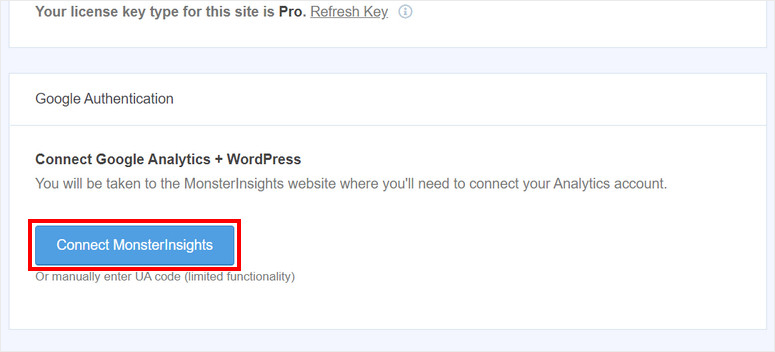
Când faceți clic pe el, în fereastra următoare, puteți selecta contul dvs. Google și site-ul web pe care doriți să urmăriți trimiterile de formulare.
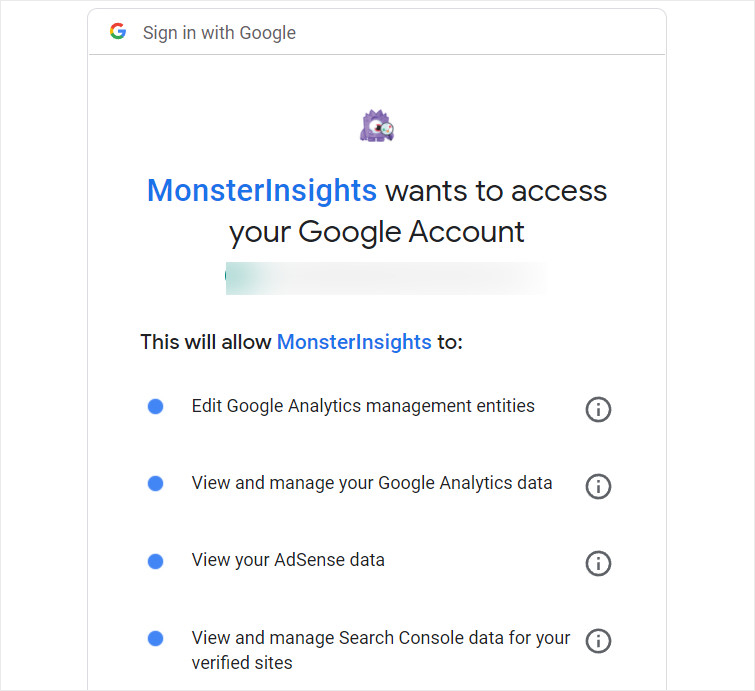
În continuare, veți vedea opțiunile de autentificare în paginile de setări.
În mod implicit, noul Google Analytics 4 este integrat în site-ul dvs. web. Dacă doriți să continuați să utilizați datele de analiză universală, introduceți codul de urmărire GA3 în câmpul Profil de urmărire dublă .
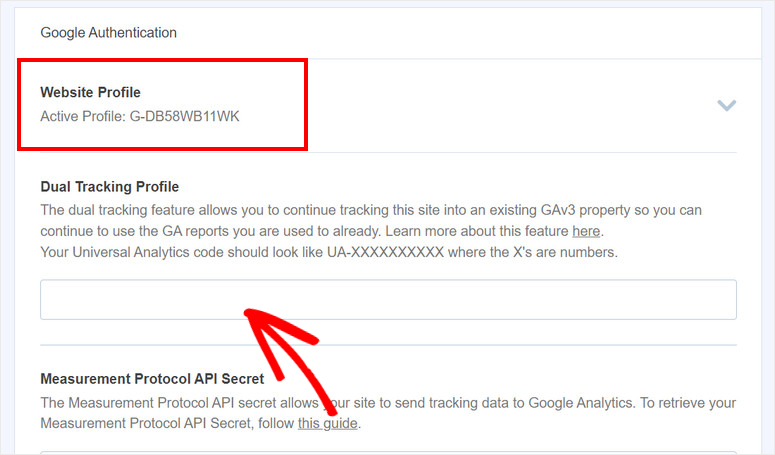
Acum că ați configurat Google Analytics pentru site-ul dvs., puteți configura urmărirea formularelor cu suplimentul de urmărire a formularelor MonsterInsights.
Pasul 3: Instalați suplimentul pentru formulare MonsterInsights
Pentru urmărirea formularelor, va trebui să instalați suplimentul MonsterInsights Forms. Îl veți găsi pe pagina Insights » Addons .

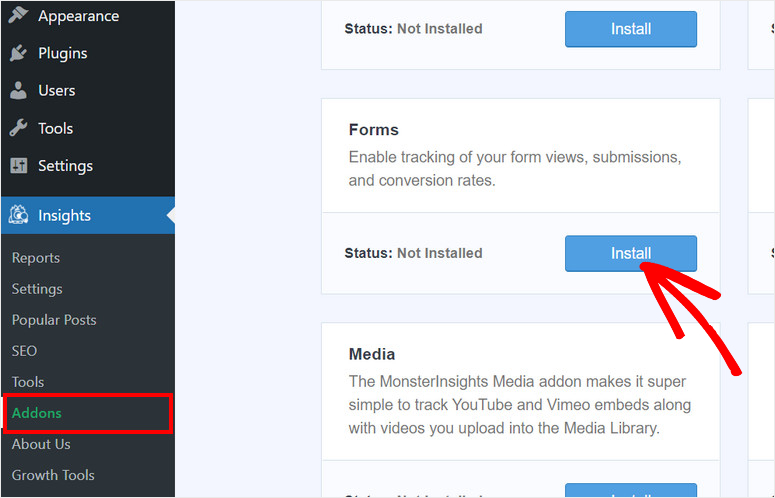
Odată ce instalați și activați suplimentul, MonsterInsights va urmări automat toate formularele de pe site-ul dvs. WordPress.
Dacă utilizați pluginuri diferite pentru generatorul de formulare, atunci puteți alege și ce formulare să urmăriți. Pentru aceasta, deschideți fila Informații » Setări și deschideți fila Conversii acolo.
Aici veți vedea că opțiunea Activați urmărirea conversiilor formularelor este deja activată. Puteți selecta pluginul WordPress Form la alegere.
Pentru acest tutorial, ne conectăm cu WPForms, cel mai bun generator de formulare pentru site-urile WordPress. Dacă nu ați folosit WPForms înainte, veți dori să vedeți ghidul nostru despre cum să creați un formular în WordPress folosind WPForms.
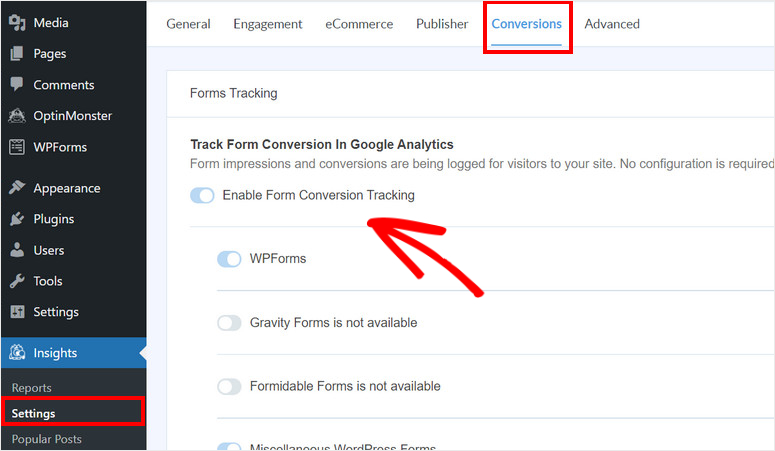
Acum, nu va trebui să creați manual un obiectiv în tabloul de bord Google Analytics pentru a obține informații despre trimiterile formularelor.
Pasul 4: Vizualizați conversiile formularelor
Pentru a vedea datele de conversie a formularelor, navigați la pagina Informații » Rapoarte din tabloul de bord WordPress. Apoi, faceți clic pe fila Formulare pentru a vedea raportul complet pentru toate formularele de pe site-ul dvs.
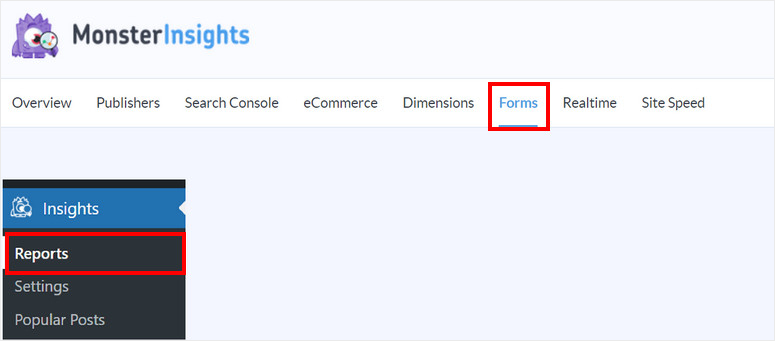
MonsterInsights va afișa numărul de afișări, conversii și rate de conversie pentru fiecare formular WordPress. Puteți chiar să configurați urmărirea formularelor pentru un interval de date personalizat.
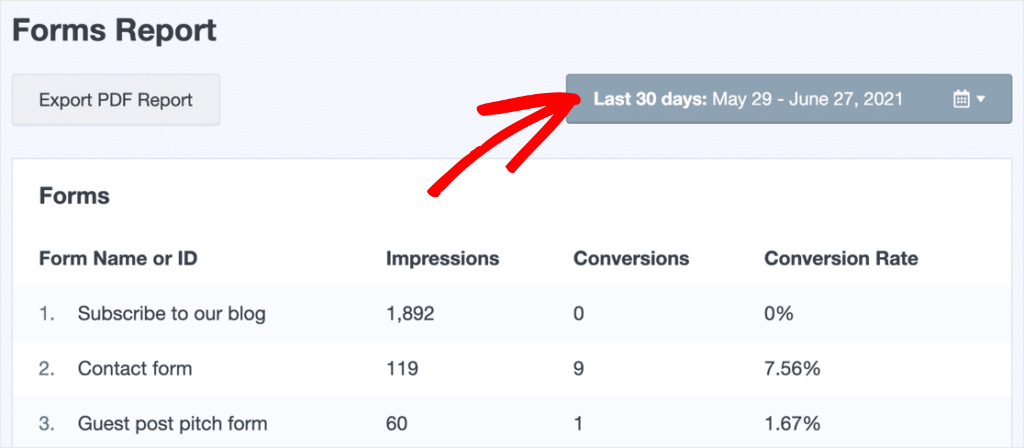
Asta e! Dacă doriți o perspectivă mai profundă, puteți face clic pe butonul Vizualizare raport complet al formularelor de la sfârșitul paginii de rapoarte.
Dacă acest lucru nu este suficient și doriți să analizați și mai mult performanța formularelor dvs., vă vom arăta cum să accesați și să filtrați aceste date în Google Analytics.
Urmărirea formularelor în Google Analytics
Google Analytics vă permite să filtrați și să sortați datele, astfel încât să puteți obține informații utile.
Pentru a găsi aceste date, în tabloul de bord Google Analytics, navigați la fila Comportament » Evenimente » Prezentare generală .
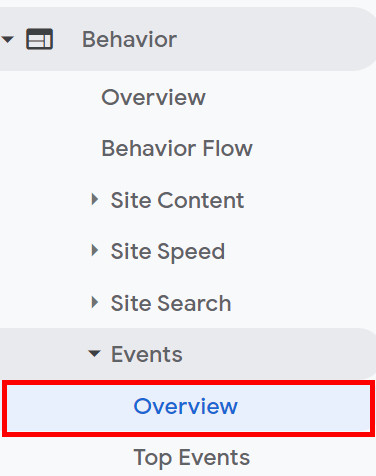
Toate evenimentele, cum ar fi clicurile pe butoanele CTA și formularele, sunt urmărite aici. În secțiunea Categorie de eveniment , faceți clic pe opțiunea formular .
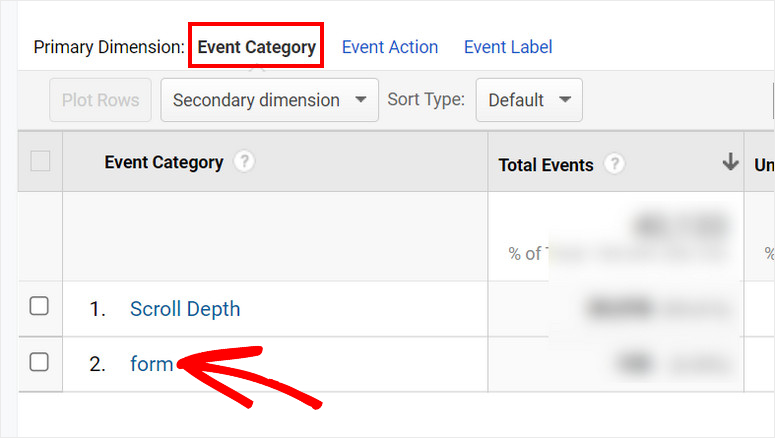
Acum, faceți clic pe Acțiunea evenimentului din fila dimensiunea principală. Veți vedea afișările și conversiile formularelor dvs. aici.
Faceți clic pe conversie pentru a vedea lista de formulare care adună cele mai multe trimiteri de utilizatori.
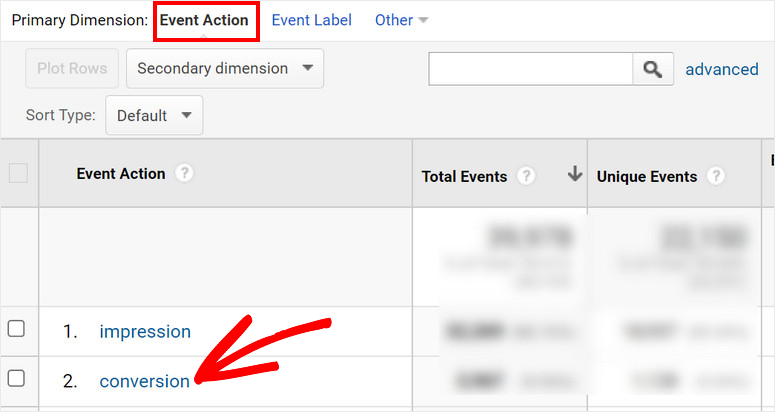
Puteți filtra aceste date în continuare pentru a vedea ce surse, campanii, pagini de pe site-ul dvs. au rate de conversie a formularelor mai mari.
Tot ce trebuie să faceți este să dați clic pe opțiunea Dimensiune secundară și să alegeți filtrul. Deci, de exemplu, dacă alegeți Pagina din meniul drop-down, puteți vedea care pagini au cele mai mari conversii de formulare.
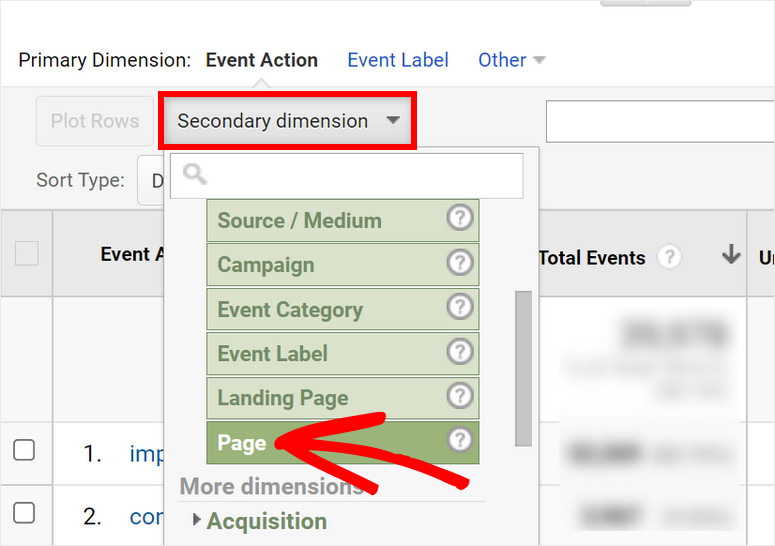
Felicitări! Ați configurat cu succes urmărirea formularelor în Google Analytics.
Bonus: Urmăriți comportamentul utilizatorului cu WPForms
Doriți să obțineți mai multe informații despre acțiunile și comportamentul vizitatorilor din formularele dvs.?
Dacă răspunsul tău este da, atunci trebuie să verifici addonul User Journey de la WPForms.
Pe lângă crearea de formulare WordPress uimitoare, WPForms vă permite să vizualizați statistici și rapoarte despre activitatea utilizatorilor.
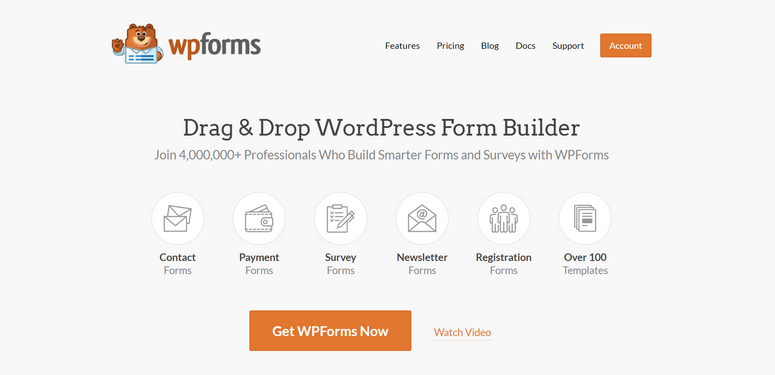
Cu ajutorul programului de completare User Journey, puteți vedea ce acțiuni întreprind vizitatorii dvs. pe site-ul dvs. înainte de a vă trimite formularele. Vă oferă mai multe informații despre călătoria clienților, astfel încât să puteți înțelege ce funcționează pentru site-ul dvs. și ce nu.
Pentru a utiliza acest supliment, va trebui mai întâi să vă creați un cont WPForms. WPForms oferă planuri de prețuri flexibile care sunt potrivite pentru toate tipurile de afaceri.
Apoi, tot ce trebuie să faceți este să instalați atât WPForms, cât și addonul User Journey pe site-ul dvs. WordPress. După ce creați și adăugați formulare pe site-ul dvs. web, puteți începe să urmăriți acțiunile utilizatorilor.
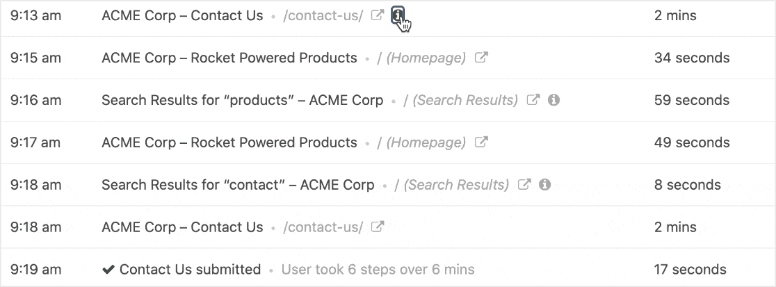
Puteți vedea cât timp au vizitat, paginile și postările pe care le-au văzut, timpul petrecut și multe altele. Fiecare pas pe care îl face utilizatorul este marcat de timp, astfel încât să puteți vedea ce pagini sunt captivante și care convertesc mai mult.
Și asta e tot pentru azi! Sperăm că ați învățat fără probleme cum să configurați urmărirea formularelor în Google Analytics.
Dacă doriți să faceți mai multe cu formularele dvs., atunci poate doriți să verificați aceste resurse:
- Cum să configurați formularul potrivit de notificări și confirmări
- Cum să adăugați Google reCAPTCHA la formularul dvs. de contact
- Cele mai bune instrumente de captare a e-mailului și generatori de formulare pentru WordPress
Aceste postări vă vor ajuta să configurați notificări automate ale formularelor și să vă protejați formularele de trimiterile de spam. Ultimul vă va ajuta să vă creșteți lista de e-mail și să colectați informații valoroase de la utilizatori.
